下面图老师小编跟大家分享PS素材合成梦幻空中城堡教程,一起来学习下过程究竟如何进行吧!喜欢就赶紧收藏起来哦~
【 tulaoshi.com - PS 】

tulaoShi.com素材1
(本文来源于图老师网站,更多请访问https://www.tulaoshi.com/ps/)
素材2

打开图片

加蒙版后用渐变使下面变没
(本文来源于图老师网站,更多请访问https://www.tulaoshi.com/ps/)
用笔刷把上面也抹
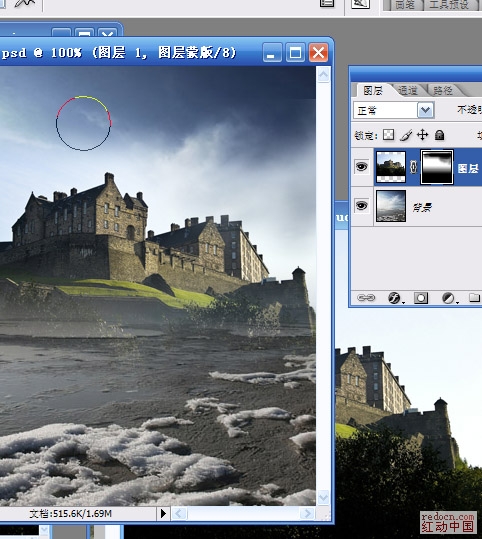
用色彩平衡命令调一下
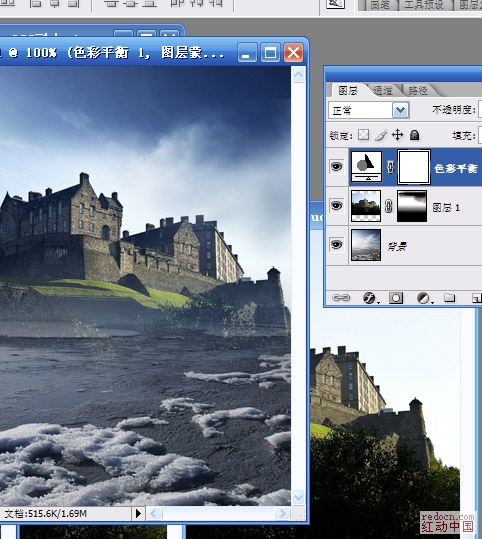
用照片滤镜加橙色

再锐化下就成了

来源:https://www.tulaoshi.com/n/20160405/2125873.html
看过《PS素材合成梦幻空中城堡教程》的人还看了以下文章 更多>>